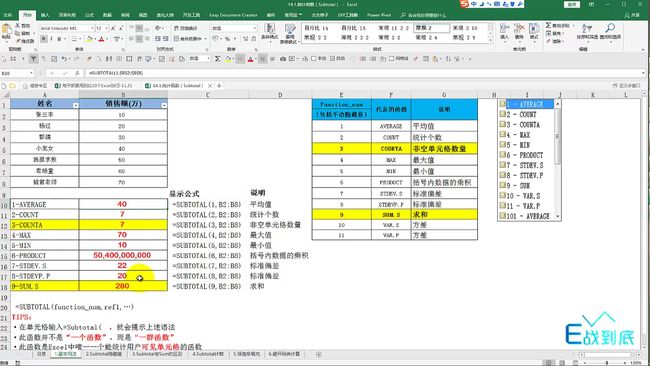一个函数里包括了一个大家族:它就是SUBTOTAL!它简直就是明星气场,它一个就包罗万象一样,带着一个大家族,一族之长,有它的助力你可以想象工作中犹如神速。今天的课程还有一个重点,也是我一直都在寻找、等待“开蒙”的神助攻。
Subtotal(Excel中当我们手动隐藏数据是,其是唯一 一个能统计用户可见与隐藏单元格的函数)
1.基本用法
=SUBTOTAL(function_num,ref1,…)下面的公式是包括手动隐藏值与可见单元格的值
=SUBTOTAL(1,B2:B8) AVERAGE(平均值)
=SUBTOTAL(2,B2:B8) COUNT(统计数字个数)
=SUBTOTAL(3,B2:B8) COUNTA(非空单元格数量)
=SUBTOTAL(4,B2:B8) MAX(最大值)
=SUBTOTAL(5,B2:B8) MIN(最小值)
=SUBTOTAL(6,B2:B8) PRODUCT(括号内数据的乘积)
=SUBTOTAL(7,B2:B8) STDEV.S(标准偏差)
=SUBTOTAL(8,B2:B8) STDEVP.P(标准偏差)
=SUBTOTAL(9,B2:B8) SUM.S(求和)
注意:此函数并不是“一个函数”,而是“一群函数”
2.Subtotal隐藏值
Subtotal除了上述公式外,当我们仅仅需要求可见单元格的值,不需要收到隐藏起来的值时,用一下公式
=SUBTOTAL(101,B2:B8) AVERAGE(平均值)
=SUBTOTAL(103,B2:B8) COUNTA(非空单元格数量)
=SUBTOTAL(104,B2:B8) MAX(最大值)
=SUBTOTAL(105,B2:B8) MIN(最小值)
=SUBTOTAL(106,B2:B8) PRODUCT(括号内数据的乘积)
=SUBTOTAL(107,B2:B8) STDEV.S(标准偏差)
=SUBTOTAL(108,B2:B8) STDEVP.P(标准偏差)
=SUBTOTAL(109,B2:B8) SUM.S(求和)
3.Subtotal与Sum的区别
当我们对数据进行筛选时
SUBTOTAL,只对筛选数据结果数据进行求和
SUM,不受筛选结果影响,会对所有数据进行求和
4.Subtotal计数
(1)COUNT:返回包含数字以及包含参数列表中的数字的单元格的个数
(2)COUNTA:返回参数列表中非空值的单元格个数,包含有空格的单元格
5.筛选后填充序号
=SUBTOTAL(2,$B$2:B8) ,COUNT,返回包含数字以及包含参数列表中的数字的单元格的个数
=SUBTOTAL(3,$B$2:B8),COUNTA,返回参数列表中非空值的单元格个数
注意:由于会默认把最后一行为当做汇总行统计,所以会在输完公式后,再*1
6.避开同类计算(与SUM 类似)
SUBTOTAL函数遇到同类就避开了,就是不会统计由SUBTOTAL计算出来的数值
二、认识Count、CountA、Countblank
1、Count
函数功能
(1)Count:计算参数列表中的数字项的个数
①如果参数为数字、日期或者代表数字的文本,则将被计算在内;
②逻辑值和直接键入到参数列表中代表数字的文本被计算在内;
③如果参数为错误值或不能转换为数字的文本,则不会被计算在内;
④如果参数是一个数组或引用,则只计算其中的数字。数组或引用中的空白单元格、逻辑值、文本或错误值将不计算在内。
(2)CountA:计算参数列表中非空的项个数
①参数值可以是任何类型,可以包括空字符(""),但不包括空白单元格;
②如果参数是数组或单元格引用,则数组或引用中的空白单元格将被忽略;
③如果不需要统计逻辑值、文字或错误值,请使用函数COUNT。
(3)Countblank:计算参数列表中空单元格的个数
①包含返回""(空文本)的公式的单元格会计算在内;
②包含零值的单元格不计算在内。
二、Countif的基本用法
=Countif(需要统计区域,计算的条件),对区域中满足单个指定条件的单元格进行计数
判断区域:表示要统计数量的单元格,包含数字、数组、或数字的引用(可以定义名称框)
计算的条件:用于决定要统计哪些单元格的数量的数字、表达式、单元格引用或文本字串符。
三、Countifs的基本用法(多条件计数函数)
Countifs(需统计的区域1,条件1,需统计的区域2,条件2)
需统计的区域:在其中需要统计关联条件的区域(可以定义名称框)
条件:条件的形式为数字、表达式、单元格引用或文本,可用来定义将对哪些单元格进行计数。
注意:如果条件为文本,需要使用双引号引起来;为数字,则无需使用双引号。
四、模糊条件计数
使用模糊条件时,可使用通配符“*”代表任意多个字符,“?”代表任意一个字符
五、文本、非空、真空数据个数计数
“*” 代替任意多个字符,文本
“<>” 代表非空数据
“ =” 代表真空数据
六、按产品统计序号(顺序/乱序排列)
1、首先,先使用Countif给产品排序
=COUNTIF($D$2:D2,D2)
注意:COUNTIF函数的统计区域是$C$2:C2,第一个C2是行绝对引用,第二个C2,是相对引用;当公式向下复制时,就会变成$C$2:C3、$C$2:C4……一个不断扩展的区域,从这个动态区域中统计C列产品的个数
2、再使用名称&序号来进行组合,命名产品序号
(1) =D2&A2
(2) =D2&COUNTIF($D$2:D2,D2)
即使产品是按照乱序排列方法也一样
七、Countif函数+Vlookup函数一对多查询
1、首先,增加以产品来命名排序的辅助列,使产品序号唯一,方便进行查找
2、明确我们的查找值为”含有A*"的产品,需要生成以"A1、A2……"的连续序号去查找,可使用函数ROW()来生成,表示现在所在的的单元格的所处的行
3、生成目标产品连续序号后,使用Vlookup来进行精确查找,此时向右拖动数据时会出现”#N/A“,此时,嵌套使用函数Column()列来调整
4、为了将错误值屏蔽,最后我们使用IFERROR函数来进行隐藏
=IFERROR(VLOOKUP($F$2&ROW(A1),$A$1:$D$15,COLUMN(B1),0),"")